
au版のXperia 1 II(SOG01)にシステムアップデートがいっこうに届かないので手動で最新バージョンに更新してみた
最終更新 [2020年8月6日]
この記事内には広告リンクが含まれています。
\\どうかフォローをお願いします…//
< この記事をシェア >
Xperiaにソフトウエアアップデート(更新)が届かない時の対処方法です。
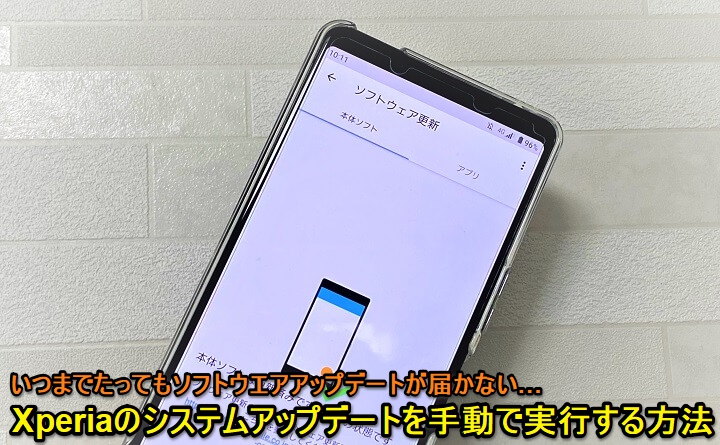
人気のAndroidスマホ「Xperia」シリーズ。
最近のXperiaは、月毎など定期的にソフトウエアアップデート(更新)が配布されます。
キャリア版の場合は、キャリアを通じてアップデートが配信されます。
手元のau版のXperia 1 IIにアップデートが届かない…
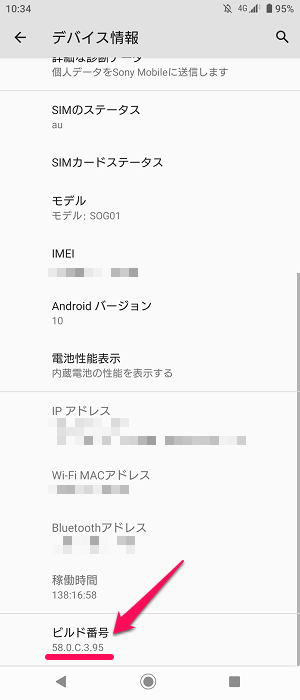
そんなXperiaのアップデートですが、自分のau版のXperia 1 II(SOG01)にアップデートが全く届きませんでした。。
キャリアからは7月30日に正式アナウンスがあった更新だったのですが、配信日から1週間が経過してもソフトウエア更新の画面には「最新の状態です」と表示され、ビルド番号は古いバージョンのまま…
本体を再起動などいろいろと試してみましたが、いつまでたってもXperia本体に更新が届かないので「Xperia Companion」を使って手動で最新版にアップデートしてみました。
この記事では、Xperiaにソフトウエアアップデート(更新)が届かない時の対処方法&手動で最新バージョンにアップデートする手順を紹介します。
Xperiaの通常のアップデート手順は↓の記事を参考にしてみてください。
【Xperia】ソフトウエアアップデートが届かない時の対処方法&手動で最新バージョンに更新する手順
Windows、Macで利用できる「Xperia Companion」を使って手動アップデート
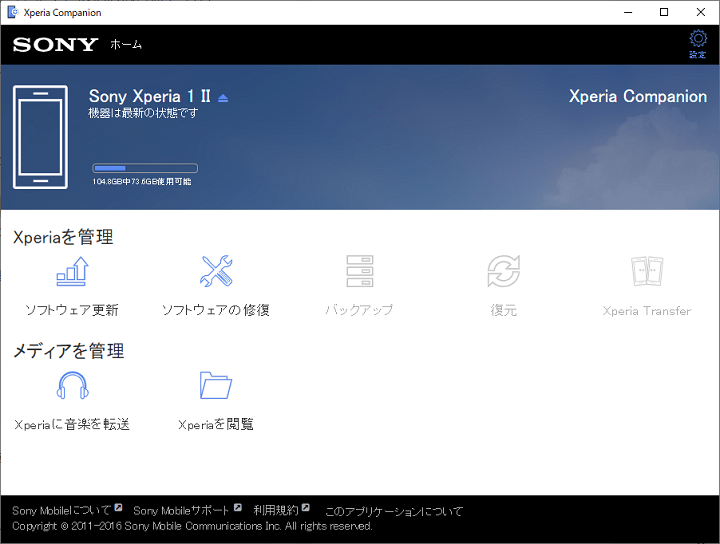
今回自分が行ったXperiaを手動で最新版にアップデートする手順は、WindowsまたはMacが必要となります。
PC用ソフト「Xperia Companion(コンパニオン)」を使うことで手動更新を行うことができました。
Xperia Companionのインストールはこちらから
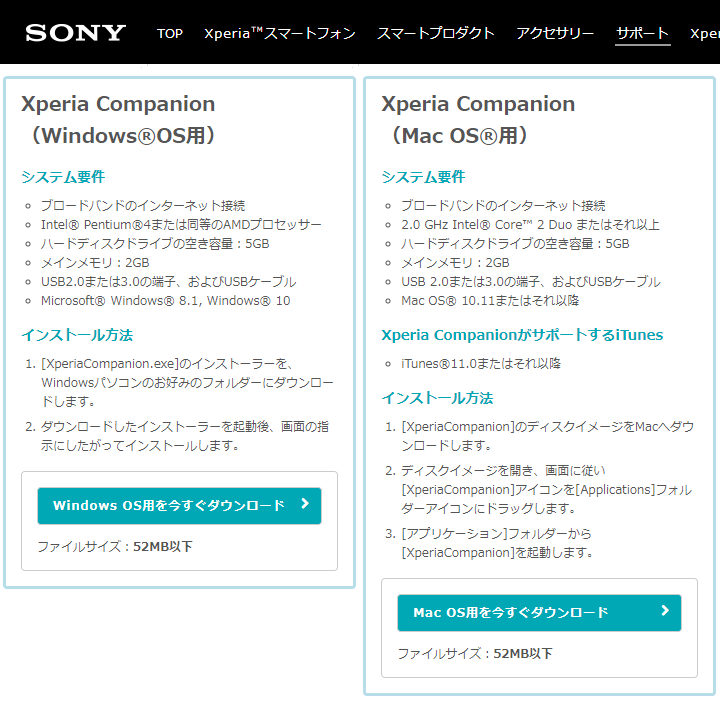

⇒ https://www.sonymobile.co.jp/support/software/xperia-companion/
Xperia Companion(コンパニオン)は、無料で利用できる全Xperiaのサポート/管理アプリです。
バックアップ取得や音楽の転送などができます。
Xperia Companionは、↑のソニーのサイトからダウンロードできます。
ダウンロードされたインストーラーを起動して進んでいけば、セットアップなどは特に必要なく利用することができます。
Xperia CompanionをインストールしたPCとXperiaを接続

Xperia CompanionをインストールしたPCとXperiaをケーブルで接続します。
この状態でXperia Companionを起動するとPCと接続しているXperiaを認識します。
「ソフトウエアの修復」から手動アップデートを実行
いちおう自己責任でお願いします
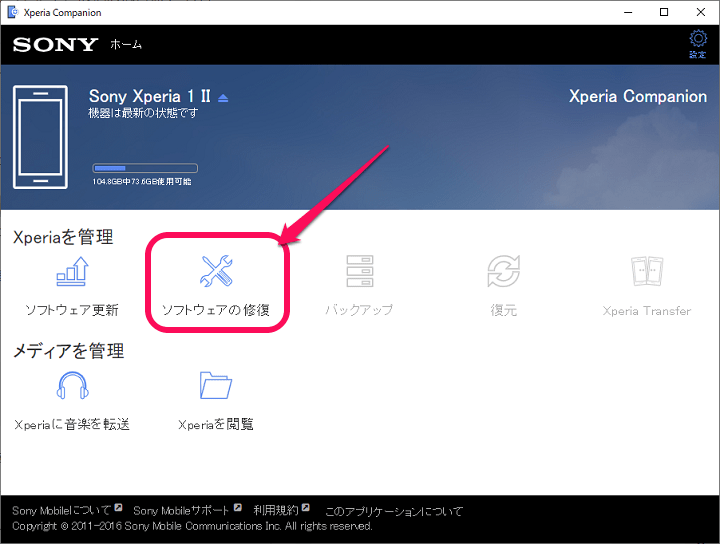
XperiaとPCを接続すると↑のようにXperia Companion上に接続したXperiaの機種名が表示されます。
ただここでもアップデートは配信されているにも関わらず「機器は最新の状態です」と表示されていました。。
この状態で「ソフトウエアの修復」を選択します。
※更新ではなく修復を選択します。
また、実行には15分程度の時間がかかりました。
その間はXperiaは使えません。
環境や内容によってはもっと長くなることもあると思うので時間に余裕がある時にどうぞ。
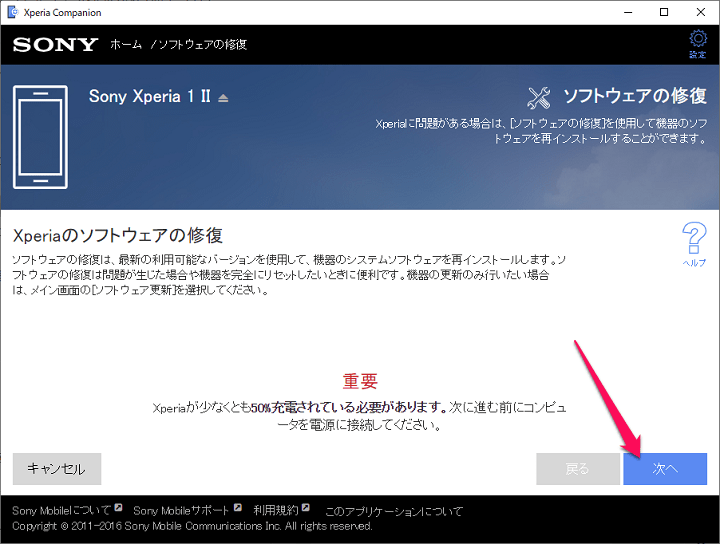
Xperiaのソフトウエアの修復が開始されます。
修復を実行するには、Xperiaが50%以上充電されている必要があります。
「次へ」を選択します。

ソフトウエアインストール後にGoogleの認証に失敗する可能性があるので、Googleアカウントのユーザー名とパスワードを再確認しておきます。
※自分の場合は、ソフトウエア修復後にGoogleアカウントの認証失敗などは発生しませんでしたが、ソフトウエアの修復は自己責任でお願いしますm(_ _)m
問題ない場合は「Googleアカウントの詳細を確認します」にチェックを入れて「次へ」を選択します。
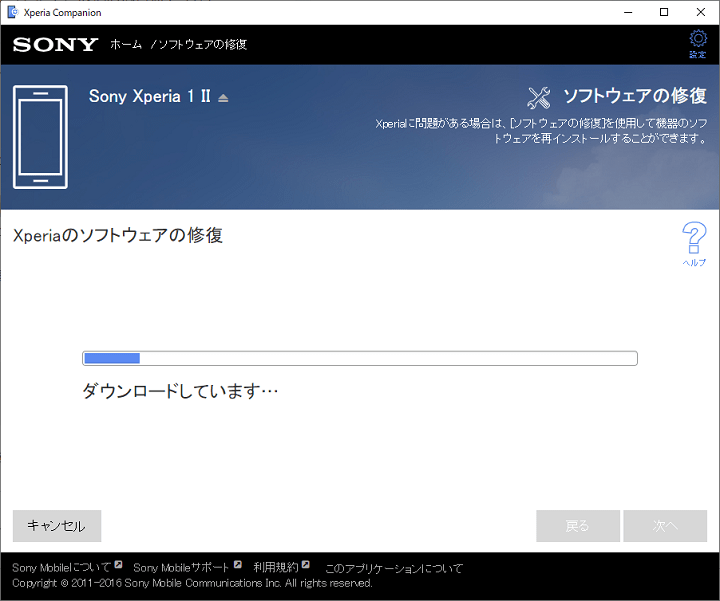
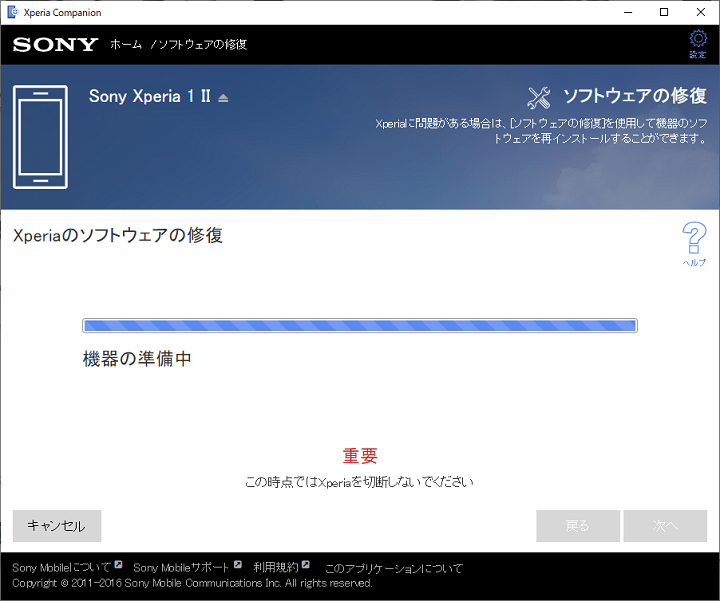
ソフトウエアの修復のダウンロードが開始されます。
ちょっと待ちます。
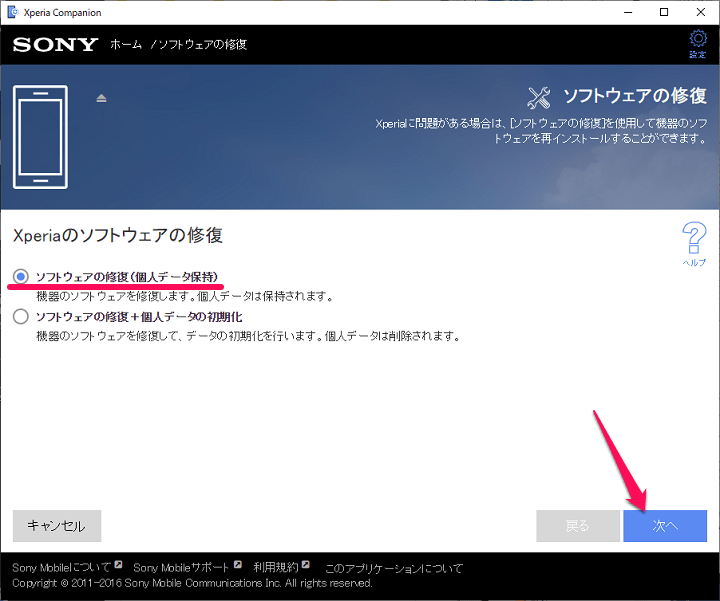
↑の画面が表示されたら、Xperia内のデータを削除したくない場合は「ソフトウエアの修復(個人データ保持)」を選択します。
データが削除されてもOKという場合は、個人データの初期化を選択してもOKです。
「次へ」を選択します。
修復対象のソフトウエアバージョン(ビルド番号)を確認
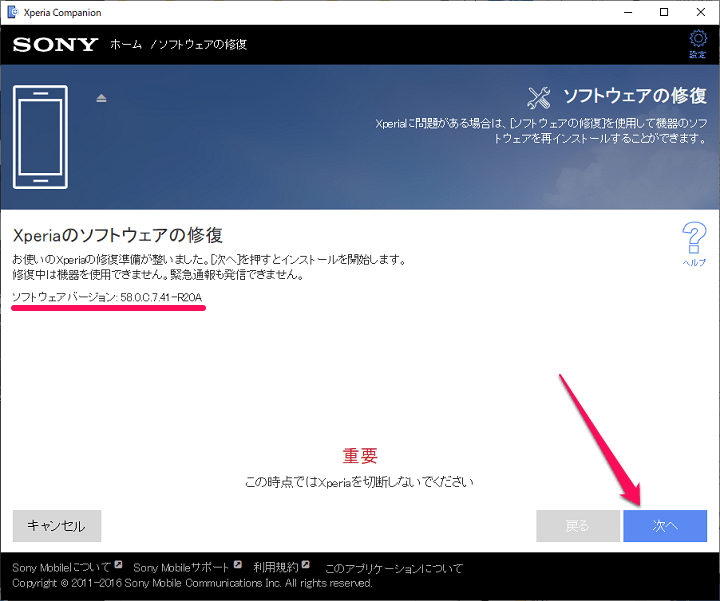
修復実行前に修復対象となるソフトウエアのバージョン(ビルド番号)を確認することができます。
さっきまでは「最新版の状態です」と表示されていたくせに、ソフトウエアの修復実行では、自分のXperiaには配信が届いていない最新バージョンが表示されていました。
「次へ」を選択して進みます。
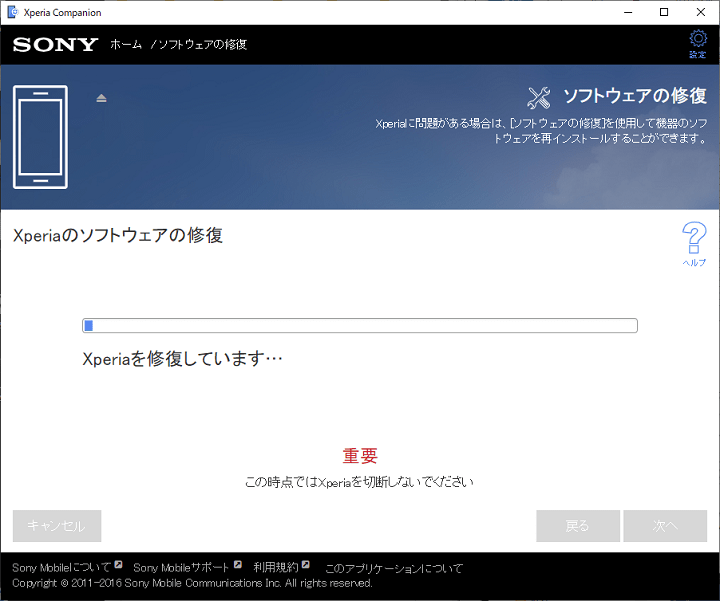
ソフトウエアの修復が実行されます。
完了するまでちょっと待ちます。
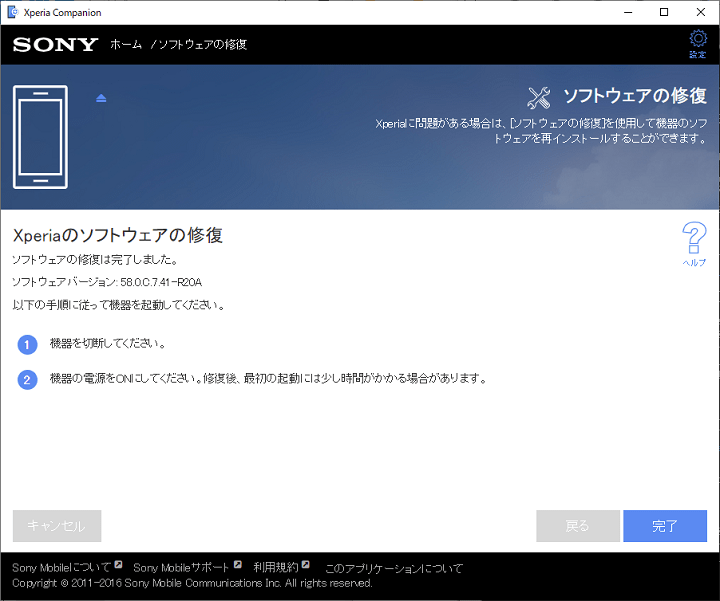
これでXperiaのソフトウエアの修復(結果的にソフトウエアのアップデート)は完了となります。
「完了」を選択し、PCとXperiaの接続を解除して、シャットダウン状態のXperiaを起動します。
Xperiaを起動してシステムアップデートの表示を確認
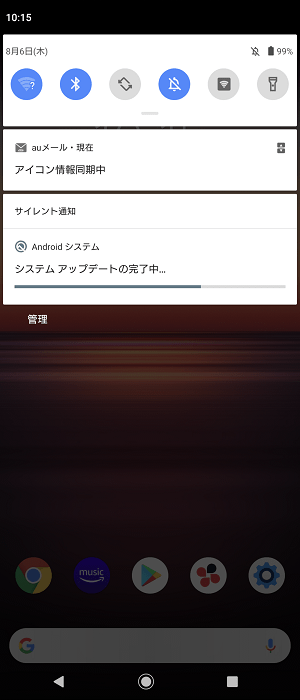
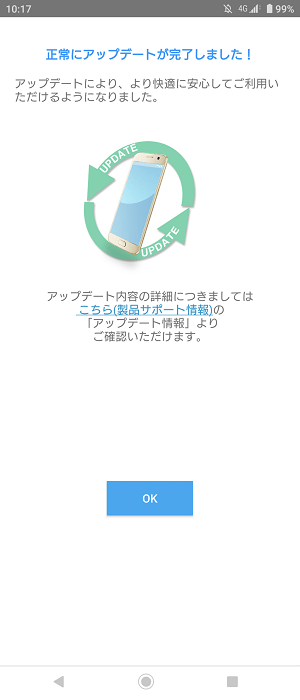
今回の自分が行った手動アップデートの場合、Xperia起動後に画面上にシステムアップデートの完了中…といった表示および完了後に「正常にアップデートが完了しました」と表示されました。
ビルド番号を確認
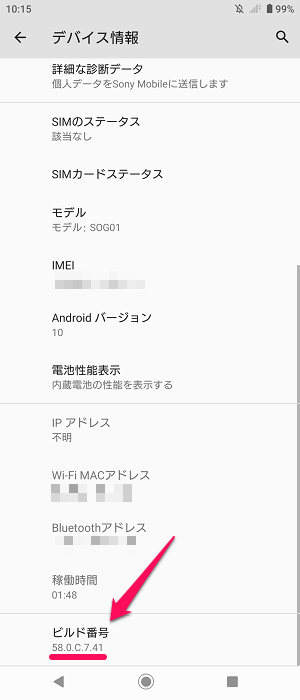
最後にAndroidの設定からビルド番号を確認します。
ソフトウエアの修復を実行する前のバージョンから最新バージョンにアップデートされていればOKです。
Androidのビルド番号の詳しい確認手順は↓の記事を参考にしてみてください。
なぜか配信されているはずの最新のソフトウエアアップデートが届かないことがあるXperia…
待ちきれないという人はXperia Companionを使って手動アップデートしてみるのもアリ
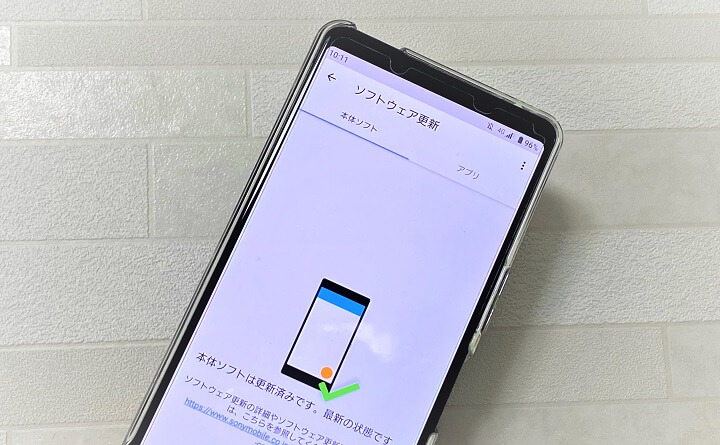
こんな感じでXperiaに配信されているはずのシステムアップデートが届かない場合は、Xperia Companionを利用することで手動でアップデートすることができます。
ただPCが必要となりますし、やはり正式なアップデート手順ではないと思います。
アップデートがXperiaに届かない原因は、現在適用されているバージョンが関係あるなど諸説ありますが、そんなのはあんまりユーザーには関係がないことだと思います。。
今回自分が使ったau版のXperia 1 II(SOG01)も普通にauから購入し、au SIMを挿して利用しているものです。
キャリア産のXperiaでキャリアからシステムアップデートを配信するのであれば、ちゃんとキャリアが全員に行きわたるように配信してほしいものです。。
自分のようにXperiaに最新版のアップデートが届かないという人の参考になれば幸いです。
< この記事をシェア >
\\どうかフォローをお願いします…//
この【Xperia】最新版のシステムアップデート(更新)が届かない時の対処方法 – ソフトウエアアップデートを手動で実行する手順の最終更新日は2020年8月6日です。
記事の内容に変化やご指摘がありましたら問い合わせフォームまたはusedoorのTwitterまたはusedoorのFacebookページよりご連絡ください。

























